С помощью AirPlay (Screen Mirroring) в iOS вы можете легко дублировать экран своего iPad на Mac или Apple TV. Тем не менее, вам не предлагается такой же способ транслировать экран iPad на ПК с Windows. Итак, как пользователь Windows 10/11/8/7, как сделать Зеркалирование экрана iPad на ПК?
Учитывая ваши потребности, мы хотели бы поделиться двумя простыми способами, которые помогут вам отразить экран вашего iPad на ПК с Windows. Конечно, если вы хотите отразить экран iPhone на компьютере, вы можете выполнить те же действия.
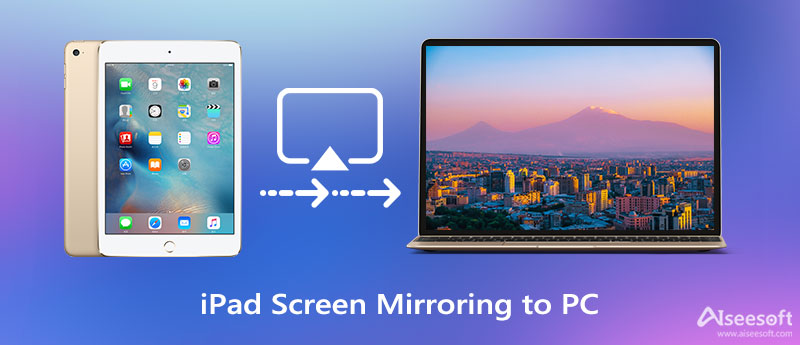
Чтобы легко сделать зеркалирование экрана iPhone или iPad на ПК с Windows 10, вы можете положиться на мощный Зеркало телефона. Он предлагает простой способ отразить экран iPad на ПК. Помимо устройств iOS, это программное обеспечение для дублирования экрана также поддерживает телефоны Android. Вы можете использовать его для трансляции экрана вашего устройства iOS/Android на любой компьютер с Windows 10/11/8/7.

154,940 Скачать
Зеркало телефона - Зеркальное отображение экрана iPad на ПК
100% безопасность. Без рекламы.

Обратите внимание, что для зеркального отображения экрана iPad на ПК вам необходимо подключить оба устройства к одной и той же сети WLAN или Wi-Fi.

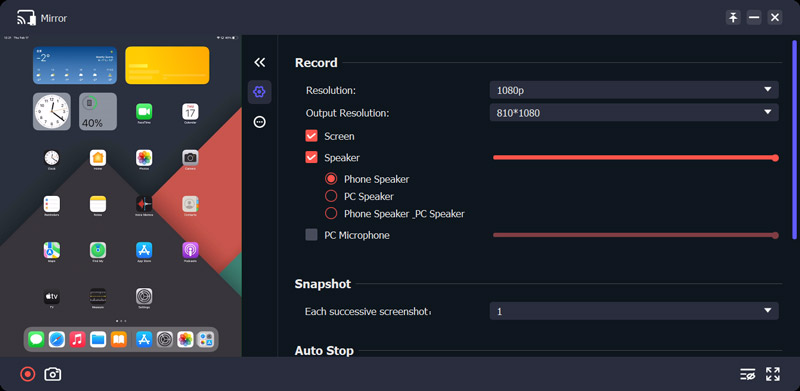
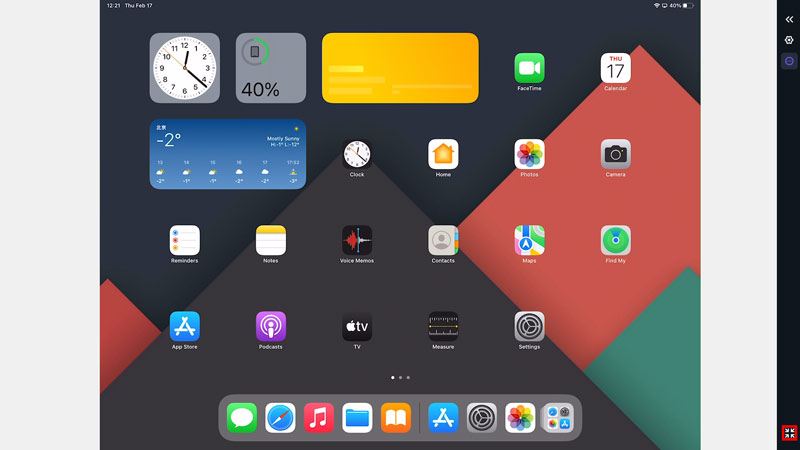
Если вы хотите сделать снимок экрана iPad прямо на свой компьютер, вам необходимо перейти на платную версию. Помимо iPad, вы также можете использовать его для зеркалирования экрана вашего iPhone или телефона Android на ПК.
AirServer — известный приемник зеркалирования экрана для ПК с Windows и Mac. Он может работать как Apple TV или устройство Chromecast для приема потоков AirPlay, Google Cast и Miracast. Это может помочь вам отразить экран iPad на ПК с Windows 10. AirServer не является бесплатным приложением для зеркалирования экрана для iPad или iPhone. Он предлагает только 30-дневную бесплатную пробную версию.
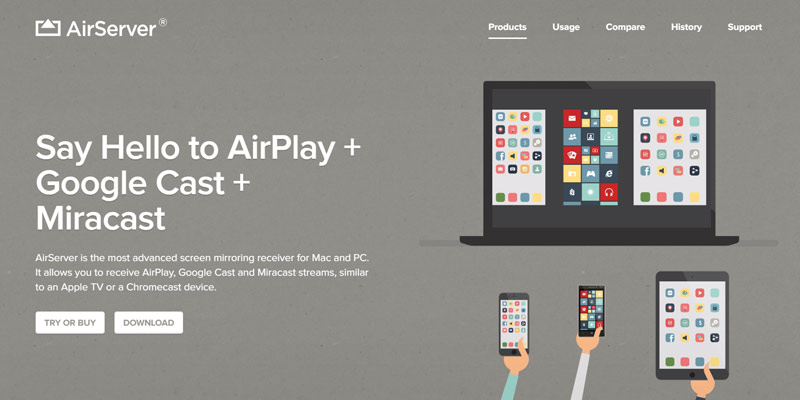
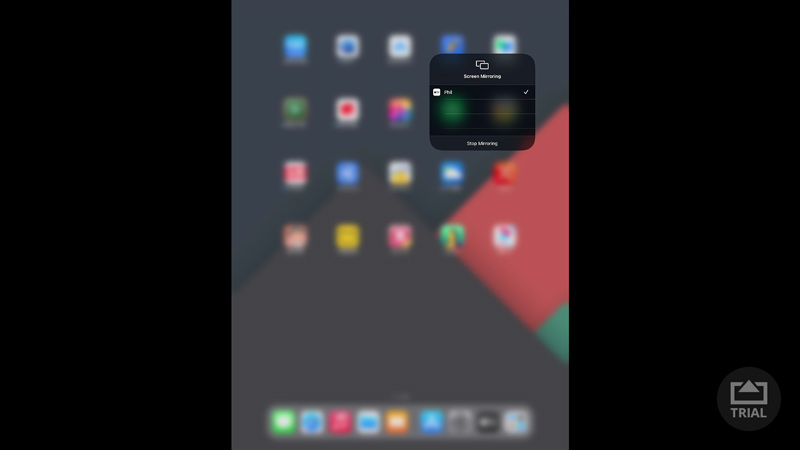
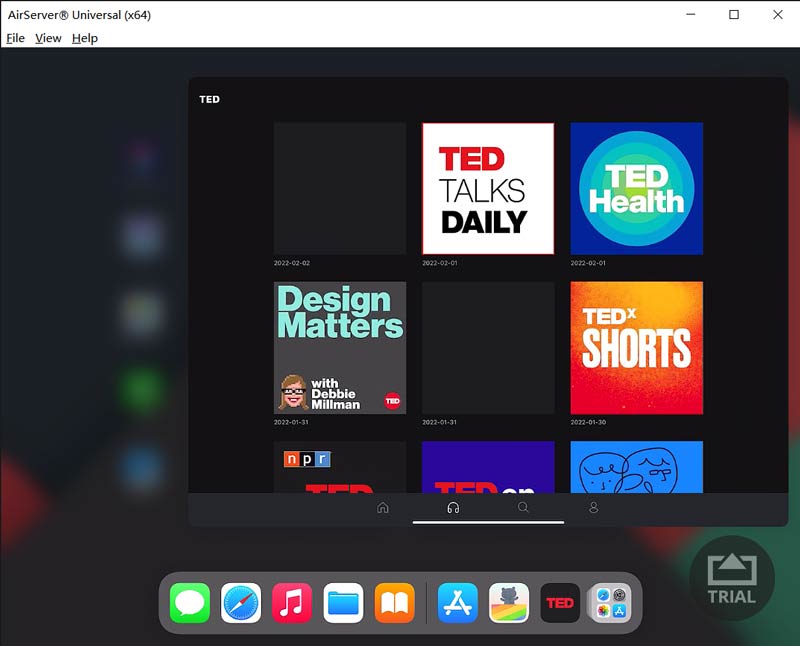
1. Как отразить экран iPad на MacBook?
Отразить экран iPad или iPhone на Mac довольно просто. Вы можете использовать функцию дублирования экрана в Центре управления, чтобы с легкостью подключить устройство iOS к MacBook. Просто коснитесь значка Screen Mirroring, а затем выберите свой Mac из списка AirPlay. После этого содержимое вашего iPad будет передаваться по беспроводной сети на ваш Mac.
2. Могу ли я отразить экран своего iPad в QuickTime на Mac?
да. Сначала вы можете подключить iPad к Mac с помощью кабеля Lightning-USB. Затем откройте QuickTime на своем Mac и выберите параметр «Новая видеозапись» в меню «Файл». Теперь следует нажать на стрелку вниз рядом с кнопкой записи. Выберите свой iPad из списка доступных устройств. Таким образом, вы можете зеркально отображать свой iPad на Mac через QuickTime.
3. Как отразить экран Mac на телевизоре?
На Mac щелкните значок Центра управления в правом верхнем углу. Выберите Screen Mirroring, а затем выберите свой телевизор из списка устройств. После этого каждая операция, которую вы выполняете на своем Mac, будет отображаться на телевизоре через AirPlay.
Заключение
Мы в основном говорили о Зеркалирование экрана iPad на ПК в этом посте. Вы можете получить 2 приложения для зеркалирования экрана, чтобы транслировать контент с iPad на компьютер с Windows.

Зеркало телефона может помочь вам транслировать экран телефона на компьютер для лучшего просмотра. Вы также можете записывать экран своего iPhone/Android или делать снимки по своему усмотрению во время зеркалирования.
100% безопасность. Без рекламы.